로그 보관정책 준수를 위해 VPC Flowlog를 S3에 적재하고 있습니다. S3에 저장된 VPC Flowlog들을 Amazon Athena를 이용해 쿼리 하는 방법에 대해 알아보겠습니다.
데이터는 S3에 year>month>day 순 depth로 저장되며 Athena에서는 이를 활용해 Partitioning 하여 쉽게 원하는 대로 로그 쿼리가 가능합니다.
Table 생성 및 파티셔닝
S3에 적재되는 데이터 형식을 알아보기 위해 실제로 S3에 적재된 VPC Flowlog 데이터 예시를 살펴보겠습니다.
version account-id interface-id srcaddr dstaddr srcport dstport protocol packets bytes start end action log-status
2 711676373963 eni-xxxxxxxxxxxxxxxxx 10.x.x.x 192.x.x.x 80 54452 6 5 884 1690848063 1690848091 ACCEPT OK
2 711676373963 eni-xxxxxxxxxxxxxxxxx 192.x.x.x 10.x.x.x 54452 80 6 7 3145 1690848063 1690848091 ACCEPT OK
...S3에 저장된 VPC Flowlog 로그를 쿼리하기 위해서는 사전에 Athena Table을 생성하고 파티셔닝하는 과정이 필요합니다. Table 생성 및 파티셔닝하는 과정은 다음과 같습니다.
CREATE EXTERNAL TABLE IF NOT EXISTS `<ATHENA_TABLE_NAME>` (
version int,
account_id string,
interface_id string,
srcaddr string,
dstaddr string,
srcport int,
dstport int,
protocol bigint,
packets bigint,
bytes bigint,
start bigint,
end bigint,
action string,
log_status string
)
PARTITIONED BY (`month` string)
ROW FORMAT DELIMITED
FIELDS TERMINATED BY ' '
LOCATION 's3://...<S3_PATH>.../year=2023/month=08/'
TBLPROPERTIES ("skip.header.line.count"="1")Table 업데이트
LOCATION 's3://...<S3_PATH>.../year=2023/month=08/'을 보면 알 수 있듯, 위 예시는 2023년 8월의 VPC Flowlog 확인을 위해 생성된 Table입니다. 만약 8월 15일에 Table을 생성했다면 쿼리 가능한 데이터는 8월 1일 ~ 8월 15일간의 데이터일 것입니다. 만약 8월 20일이 되어 이 테이블에서 쿼리를 시도할 경우, 8월 16일 ~ 8월 20일까지의 데이터는 쿼리가 불가능합니다. 따라서 생성된 Table의 데이터의 업데이트가 필요할 경우 아래와 같이 ALTER를 활용합니다.
ALTER TABLE <ATHENA_TABLE_NAME>
ADD PARTITION (`month`='2023-08')
LOCATION 's3://...<S3_PATH>.../year=2023/month=08/'Athena 데이터 쿼리
이제 내가 원하는 정보를 쿼리해봅시다.
(예시) 저는 destination address가 '192.4'로 시작하지 않으면서 && destination port는 '80'이 아니면서 && interface id가 eni-1234xxxxxxxxxxxxx 이면서 && action은 'ACCEPT'인 '2023년 8월의 VPC Flowlog'만을 쿼리하고 싶습니다. 또한 쿼리 결과에서는 month, interface_id, srcaddr, srcport, dstaddr, dstport, action 만을 확인하고 싶습니다.
위와 같은 조건을 충족시키면서 데이터를 쿼리하려면 아래와 같이 SQL문을 작성하면 됩니다.
SELECT month, interface_id, srcaddr, srcport, dstaddr, dstport, action
FROM <ATHENA_TABLE_NAME>
WHERE dstaddr NOT LIKE '192.4.%'
AND dstport != 80
AND interface_id = 'eni-1234xxxxxxxxxxxxx'
AND action = 'ACCEPT'쿼리 결과는 아래 스크린샷과 같이 콘솔 상에서 간단히 확인이 가능하며, 결과를 .csv 파일로 확인하고 싶다면 Result 우측의 'Download results' 버튼을 클릭하면 됩니다.
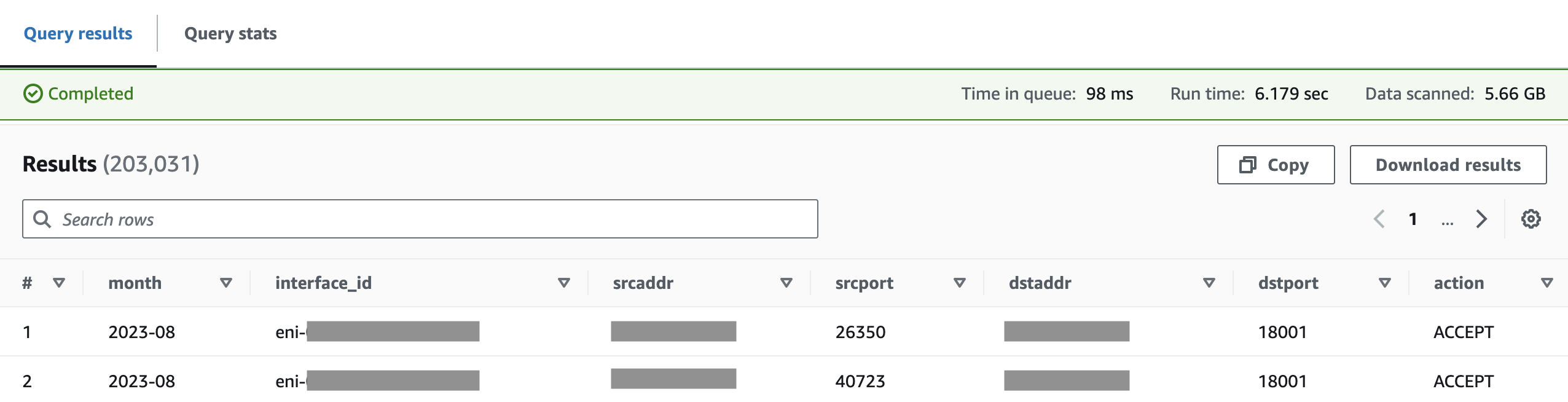
이상 S3 데이터를 Amazon Athena로 쿼리하는 방법에 대해 알아보았습니다.
Reference
개인적으로 공부하며 작성한 글로, 내용에 오류가 있을 수 있습니다.
